Windows 8 ir satriecošs. Kad esat pārcietis sākotnējo šoku par to, ka izvēlne Sākt tiek aizstāta ar Windows Phone līdzīgu sākuma ekrānu, jūs saprotat, cik lielas pūles ir ieguldītas operētājsistēmā, lai padarītu to ātrāku, drošāku un ērtāku lietošanu. Bet tas nenozīmē, ka jūs nevarat to vēl vairāk uzlabot. Mēs jau esam apskatījuši dažus no šiem jautājumiem labākie Windows 8 tweaks, hacks and tips un šajā rakstā mēs apspriedīsim vēl divus hakerus, kas balstīti uz reģistriem, kas uzlabos jūsu Windows 8 pieredzi.
IzvēlneShowDelay
MenuShowDelay ir īpašuma nosaukumsWindows 8 reģistrs, kas nosaka laiku, kas nepieciešams no brīža, kad peles kursors norāda uz izvēlni, līdz tiek parādīti izvēlnes vienumi. Pēc noklusējuma šī īpašuma vērtība ir iestatīta uz 400. Ar dažām darbībām varat to mainīt uz mazāku vērtību, lai izvēlnes tiktu parādītas ātrāk.

Nospiediet Win + Q uz tastatūras, lai palaistu meklēšanu operētājsistēmā Windows 8. Ierakstiet “regedit”. Tas parādīsies pa kreisi. Noklikšķiniet uz tā, lai to palaistu.
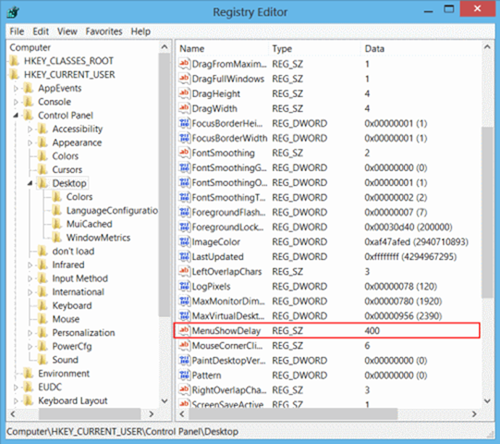
Izmantojot koka izvēlni kreisajā pusē, dodieties uz vietni HKEY_CURRENT_USER> Vadības panelis> Darbvirsma. Noklikšķiniet uz darbvirsmas. Meklējiet īpašumu ar nosaukumu MenuShowDelay, kā parādīts iepriekš redzamajā ekrānuzņēmumā. Ar peles labo pogu noklikšķiniet uz tā un izvēlieties Modificēt.
Parādītajā logā mainiet “Value Data”līdz vērtībai no 0 līdz 20. Šis ir laiks (milisekundēs), kas vajadzīgs no brīža, kad kursors tiek novietots virs izvēlnes, līdz parādās attiecīgā izvēlne. Noklikšķiniet uz Labi, un pēc tam restartējiet datoru.
MouseHoverTime
MouseHoverTime ir vēl viens Windows 8 īpašumsreģistrs. Tas nosaka laiku, kurā sistēma nogaida, lai parādītu uznirstošo izvēlni, virzot kursoru virs vienuma. Arī tā vērtību var mainīt uz mazāku, lai paātrinātu lietas. Piekļūstiet tam šādi:
Vēlreiz palaidiet Windows 8 meklēšanu, izmantojot pogu Windows + Q. Meklējiet “regedit”. Palaidiet to, kad tas parādās.
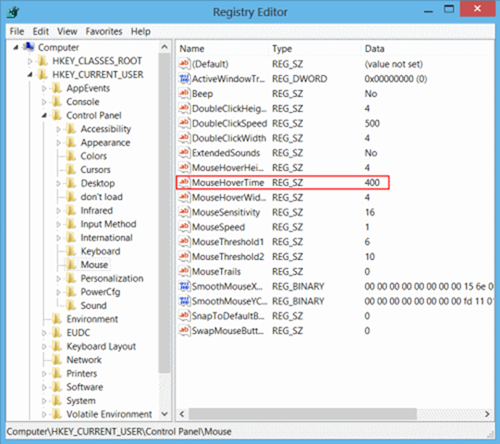
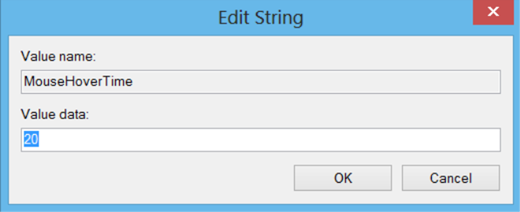
Uznirstošajā logā mainiet “Value data”līdz kaut kam no 0 līdz 20. Šis ir laiks milisekundēs, kuru sistēma nogaida, pirms tiek parādīta informācija, virzot kursoru virs vienuma. Kad esat ievadījis vērtību, noklikšķiniet uz Labi un restartējiet datoru.
Esmu to pārbaudījis savā Windows 8 darbināmajā piezīmjdatorā un varu apstiprināt, ka tas darbojas. Vienkārši neaizmirstiet restartēt datoru.
Vai jums patika, kā tik ātri palaidāt Windows 8 meklēšanu, izmantojot Windows pogu + karsto taustiņu Q? Noteikti apskatiet mūsu jauno 30 īsinājumtaustiņu sarakstu operētājsistēmai Windows 8.













Komentāri